连接wifi无法访问互联网 WiFi已连接但无法访问互联网怎么解决
在现代社会Wi-Fi已经成为我们生活中不可或缺的一部分,有时候我们可能会遇到这样的问题:尽管我们已经成功地连接到了Wi-Fi网络,但却无法访问互联网。这种情况不仅让人困惑,还会给我们的工作和生活带来诸多不便。当我们面临这种连接Wi-Fi却无法访问互联网的问题时,我们应该如何解决呢?在本文中我们将就这个问题进行探讨,并给出一些解决方案。
方法如下:
1.大家首先进入路由器管理界面,具体方法如下:
1.电脑网线连接在路由器上或手机连接对应路由器WiFi情况下,打开浏览器然后输入192.168.1.1或者192.168.0.1(大家不知道是哪个分别尝试),然后输入管理员密码就能进入。
2.电脑网线连接在路由器上情况下,双击桌面上的网络快捷方式图标。然后在网络中点击网络设置中的路由器,然后输入管理员密码就能进入。
3.在手机连接自己路由器WiFi情况下,打开TP-LINK APP检索路由器,然后点击对应路由器输入管理员密码就能进入。
注意:如果无法打开网页请参考经验“电脑突然没网络了怎么办”解决
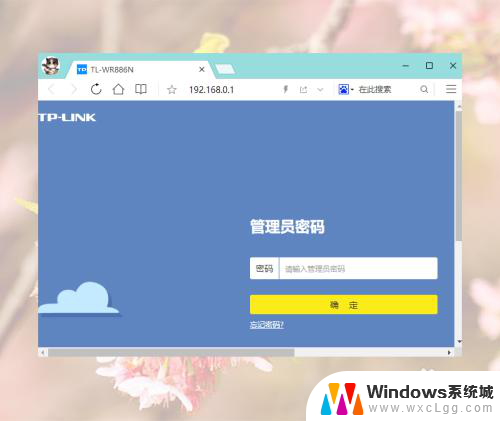
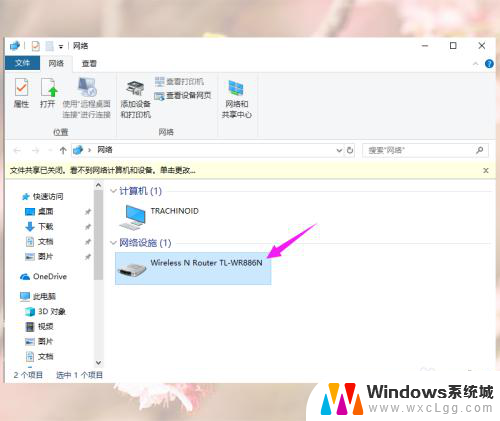
2.进入浏览器管理界面后,大家点击路由设置
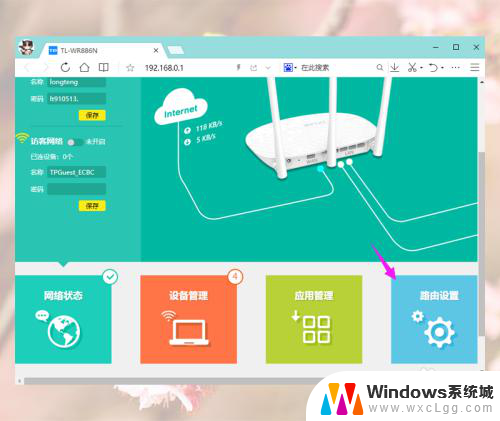
3.然后在路由设置中点击重启和恢复出厂
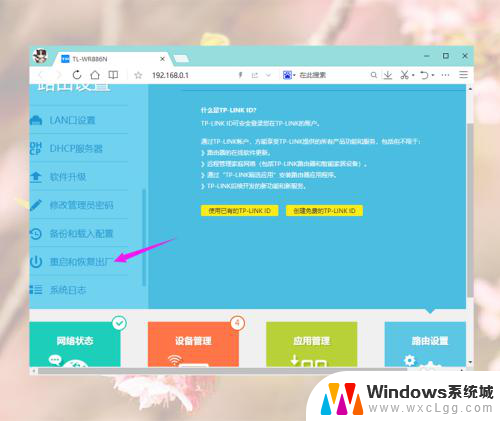
4.然后点击重启路由器按钮,等待1分钟左右看网络是否恢复
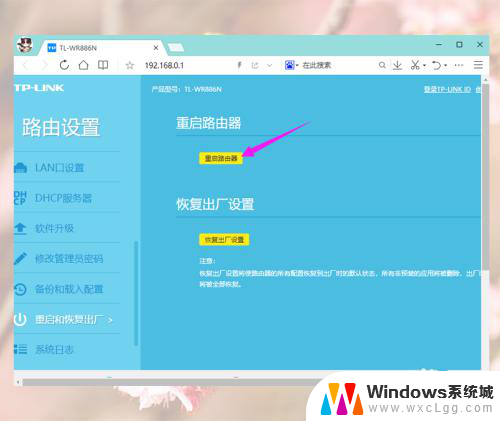
5.如果还没有恢复就再点击路由设置中的恢复出厂设置按钮,然后重新设置一下路由器。如果还没有解决可能就是路由器坏了重新买个。
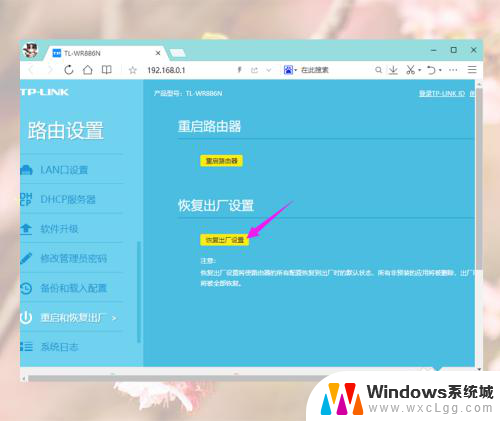
以上就是连接wifi无法访问互联网的全部内容,还有不清楚的用户可以参考以上步骤进行操作,希望能对大家有所帮助。
连接wifi无法访问互联网 WiFi已连接但无法访问互联网怎么解决相关教程
-
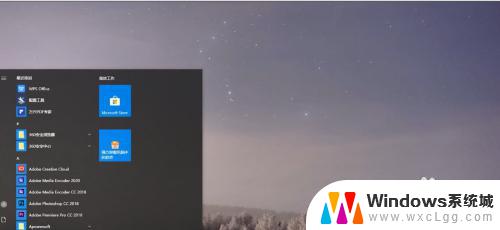 网络已连接,无法访问互联网 网络已连接但无法上网原因
网络已连接,无法访问互联网 网络已连接但无法上网原因2023-09-22
-
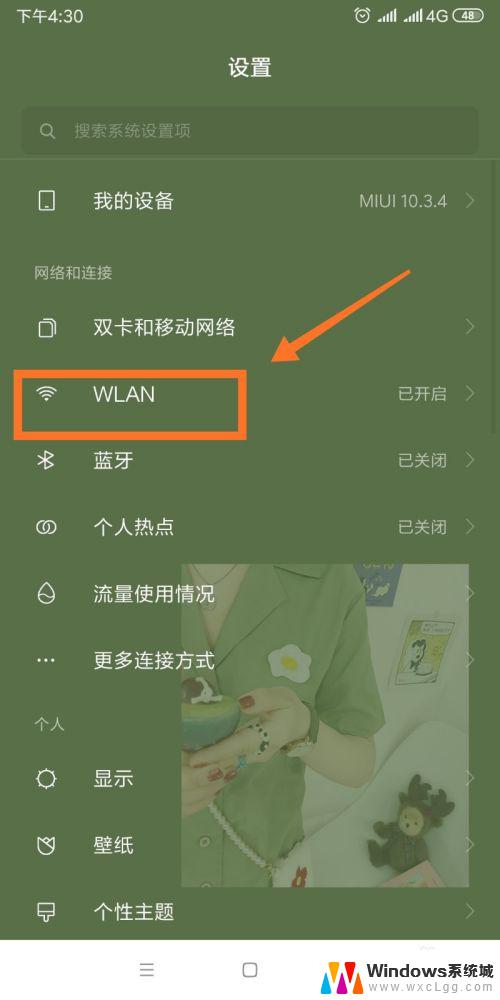 手机已连接网络但无法访问互联网怎么办 手机已连接但无法访问互联网怎么办
手机已连接网络但无法访问互联网怎么办 手机已连接但无法访问互联网怎么办2023-10-25
-
 电视已连接wifi但无法访问互联网 电视连上wifi却无法联网的解决方法
电视已连接wifi但无法访问互联网 电视连上wifi却无法联网的解决方法2024-08-04
-
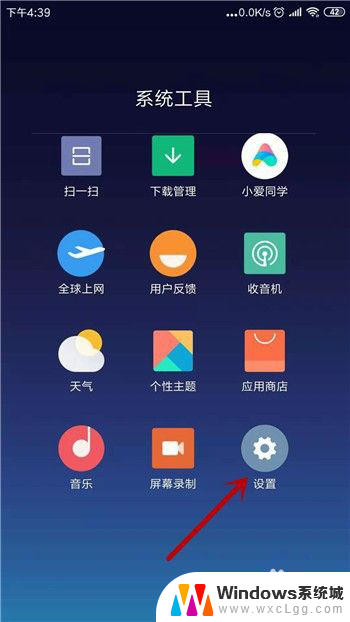 已连接无线网但无法访问互联网是怎么回事 手机wifi连接上但无法上网
已连接无线网但无法访问互联网是怎么回事 手机wifi连接上但无法上网2024-04-08
-
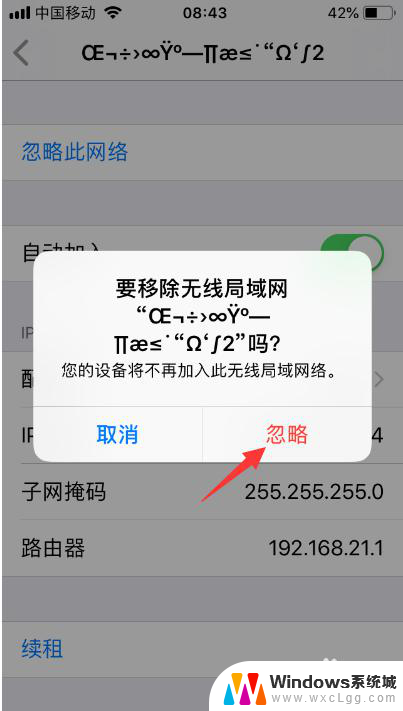
-
 苹果手机连接wifi无互联网连接 iPhone无互联网连接怎么解决
苹果手机连接wifi无互联网连接 iPhone无互联网连接怎么解决2024-02-15
- 已连接不可上网什么原因 WiFi已连接却无法访问互联网怎么办
- 电脑连接wifi后显示感叹号 笔记本电脑wifi连接有黄色感叹号无法访问互联网
- 手机打开热点电脑连不上网怎么办 电脑连接手机热点但无法访问互联网怎么办
- 笔记本显示已连接wifi但上不了网 笔记本电脑连接无线网络但无法访问网页怎么办
- 笔记本开机闪屏是什么原因,怎么解决 笔记本电脑频繁闪屏怎么办
- 固态硬盘装进去电脑没有显示怎么办 电脑新增固态硬盘无法显示怎么办
- word如何加批注 Word如何插入批注
- 怎么让word显示两页并排 Word文档同屏显示两页
- switch手柄对应键盘键位 手柄按键对应键盘键位图
- 苹果平板怎么变成电脑模式 iPad如何切换至电脑模式
电脑教程推荐
- 1 固态硬盘装进去电脑没有显示怎么办 电脑新增固态硬盘无法显示怎么办
- 2 switch手柄对应键盘键位 手柄按键对应键盘键位图
- 3 微信图片怎么发原图 微信发图片怎样选择原图
- 4 微信拉黑对方怎么拉回来 怎么解除微信拉黑
- 5 笔记本键盘数字打不出 笔记本电脑数字键无法使用的解决方法
- 6 天正打开时怎么切换cad版本 天正CAD默认运行的CAD版本如何更改
- 7 家庭wifi密码忘记了怎么找回来 家里wifi密码忘了怎么办
- 8 怎么关闭edge浏览器的广告 Edge浏览器拦截弹窗和广告的步骤
- 9 windows未激活怎么弄 windows系统未激活怎么解决
- 10 文件夹顺序如何自己设置 电脑文件夹自定义排序方法